vscode는 원격 서버에 어떻게 연결하나요? (사진 및 텍스트 튜토리얼)
- 青灯夜游앞으로
- 2022-11-07 20:18:248965검색
vscode원격 서버에 어떻게 연결하나요? 이 기사에서는 vscode를 사용하여 원격 서버에 연결하는 방법에 대한 튜토리얼을 그림과 텍스트 형식으로 공유합니다(바보 같은 교육).
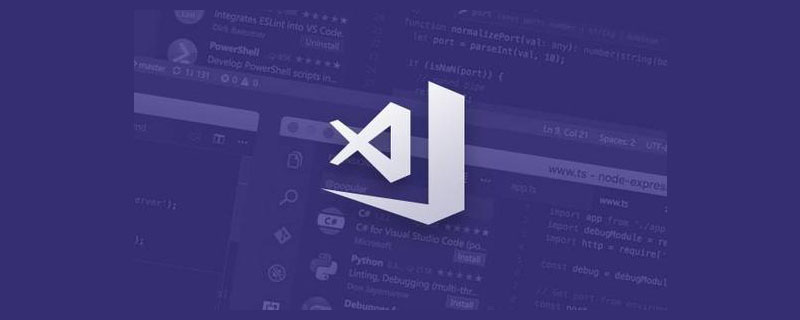
원격 서버에서 어떻게 인코딩하나요? vscode! ! !
물론 sublime, ultraedit 등과 같은 다른 옵션도 많이 있습니다. 여기서는 설명을 위해 매우 인기 있는 vscode를 사용하여 우분투 서버에 연결합니다! [추천 학습: vscode 튜토리얼, 프로그래밍 비디오]
1. vscode 다운로드
Baidu vscode 검색(Visual Studio 아님), vscode 공식 웹사이트에 들어가 다운로드하세요.
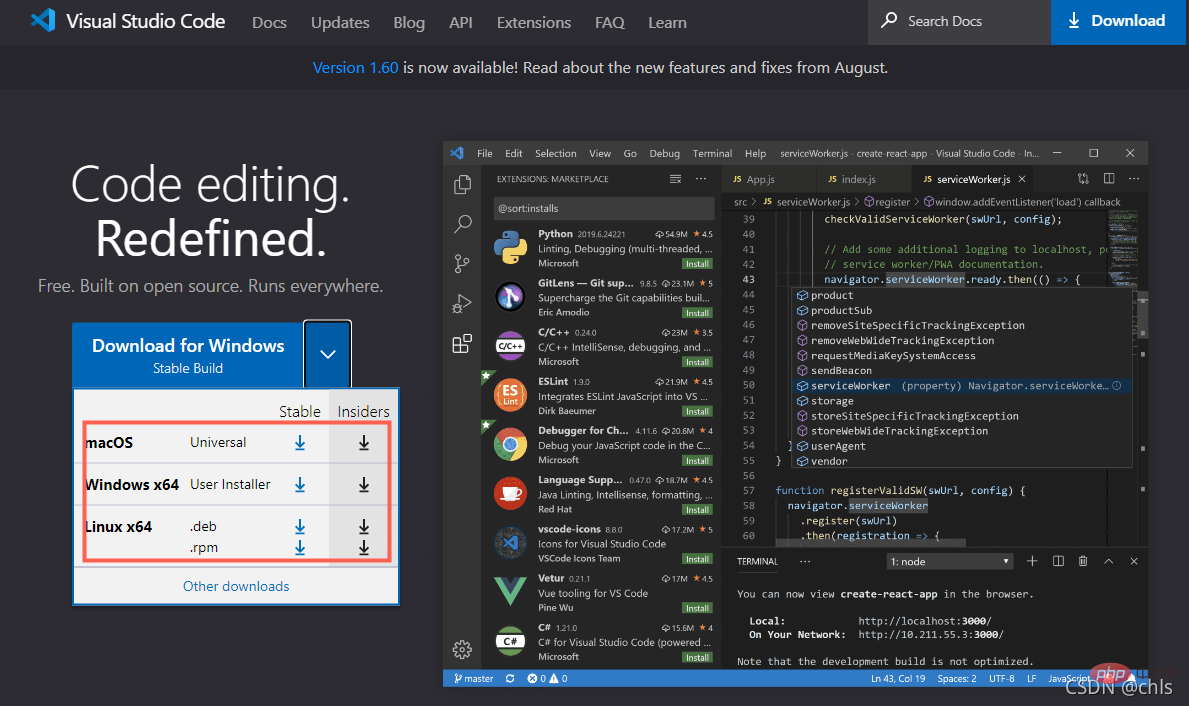
2. SSH 플러그인을 설치하세요
운영 체제에 따라 해당 버전을 선택하여 다운로드하고 설치하세요. 설치가 완료되면 vscode를 시작하고 왼쪽의 Extensions 탭을 선택한 다음 입력 상자에서 remote 를 검색하고 Remote-SSH 플러그인 설치를 선택하세요.
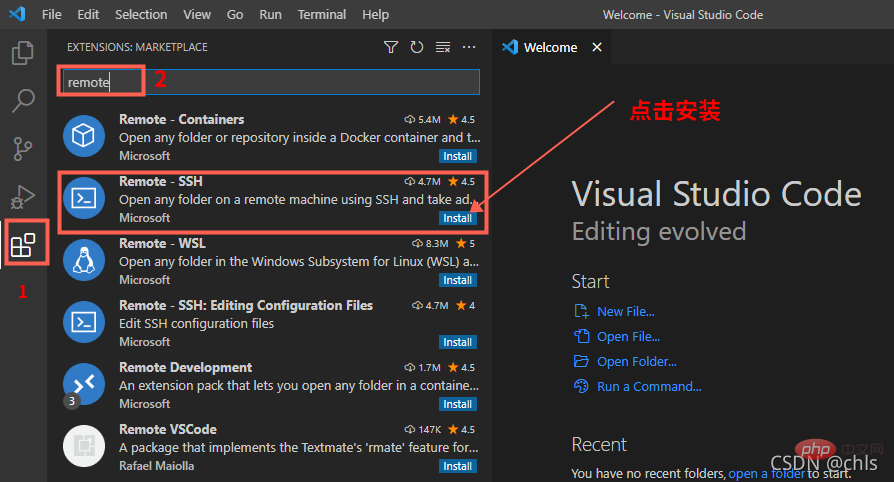
설치가 완료되면 아래와 같이 왼쪽에 새 탭 Remote Explorer가 추가됩니다.
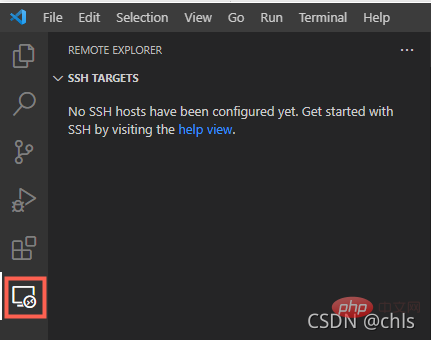
3. 서버 연결 구성 추가
이 탭을 클릭하면 로 들어갑니다. SSH Add TARGETS, 아래 그림과 같이:
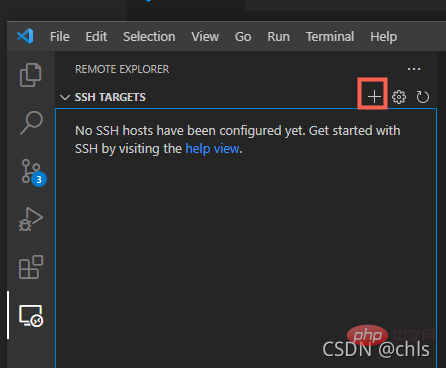
추가 버튼을 클릭하고 원격 서버의 주소를 입력한 후 아래 그림과 같이 자신의 상황에 맞게 계정과 IP를 수정합니다. :
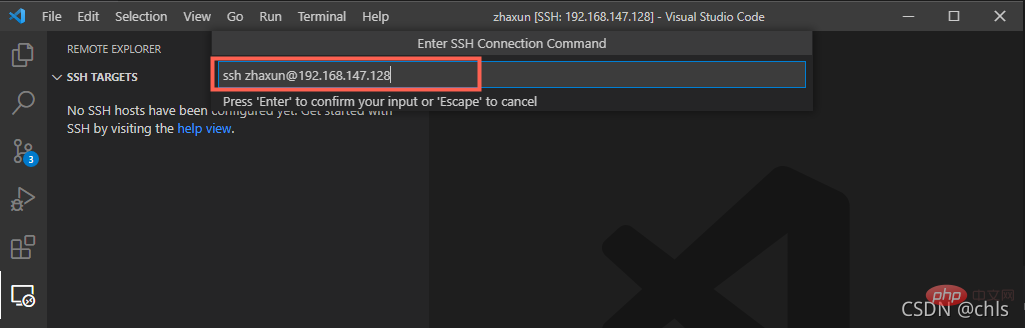
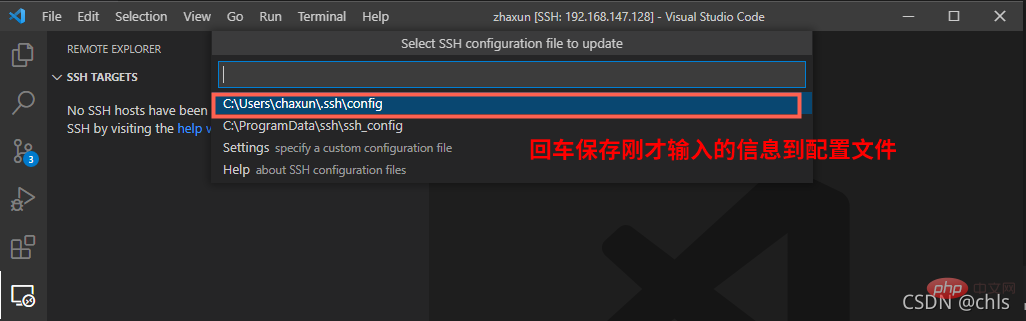
저장 이후에는 방금 연결한 정보가 C:Userschaxun.sshconfig 에 저장됩니다.
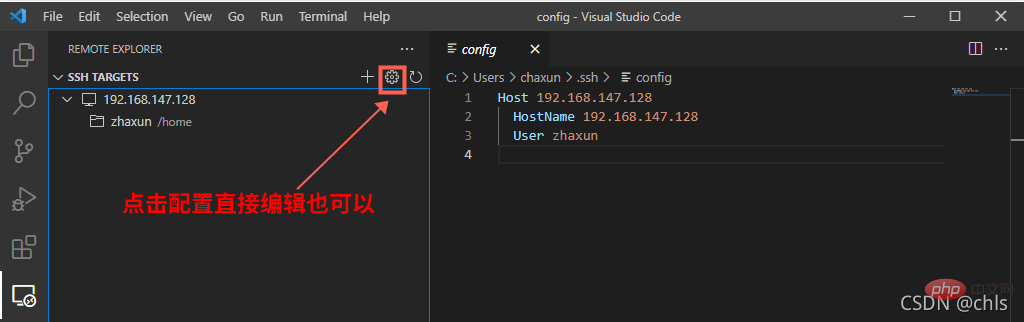
이제 SSH TARGETS에서 추가된 원격 서버 주소를 볼 수 있습니다.
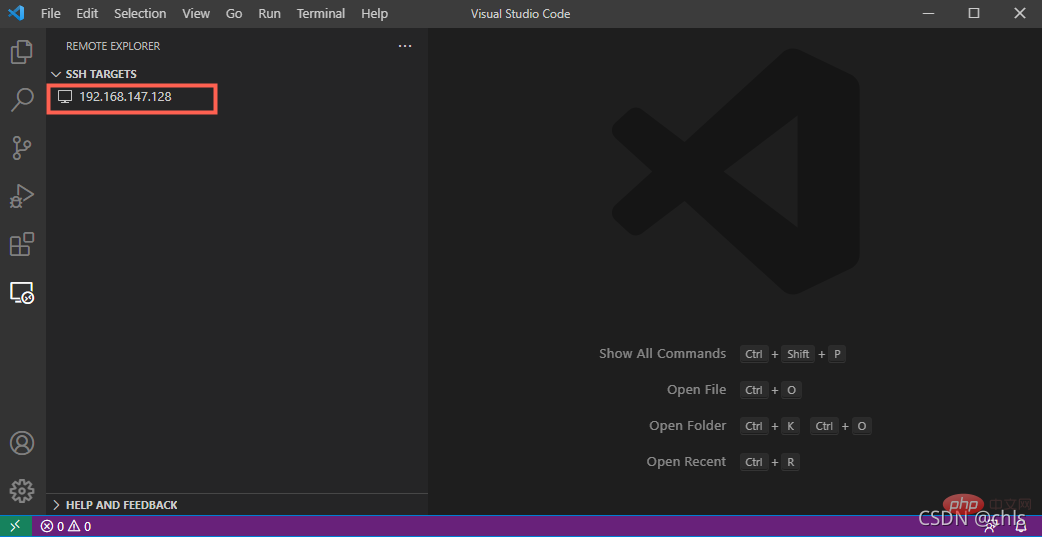
4. 서버에 연결
마우스 오른쪽 버튼을 클릭하여 원격 서버를 선택하고 연결을 클릭합니다. 현재 창에서 호스트로:
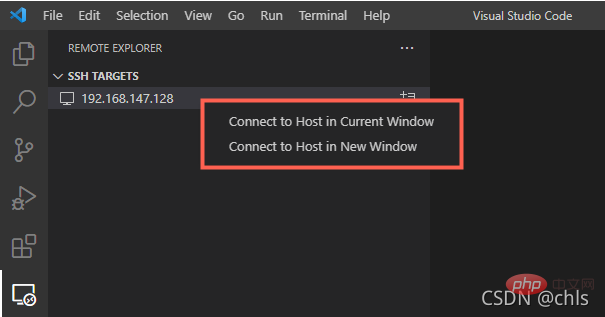
원격 서버가 성공적으로 연결될 수 있으면 비밀번호를 입력하라는 메시지가 표시됩니다:
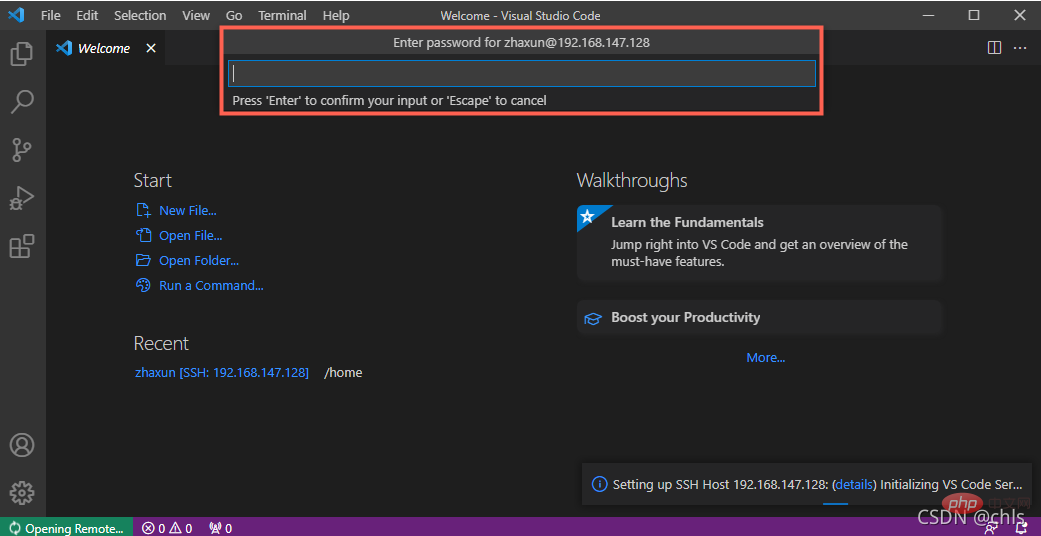
5. 기본 작업
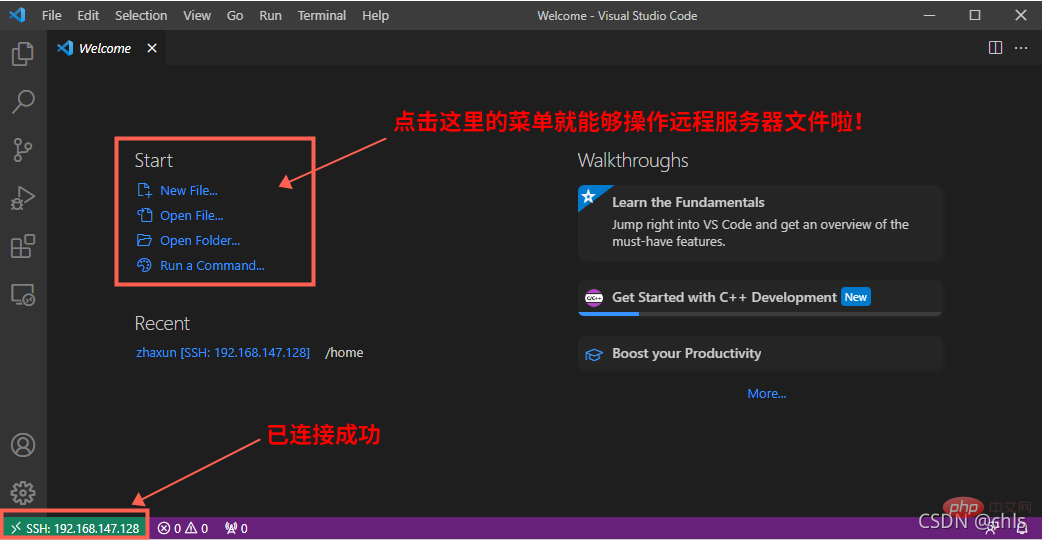
예를 들면 다음과 같습니다. 폴더 열기를 클릭하면 바로 여기에서 열려는 파일 디렉터리를 선택하라는 메시지가 표시됩니다.
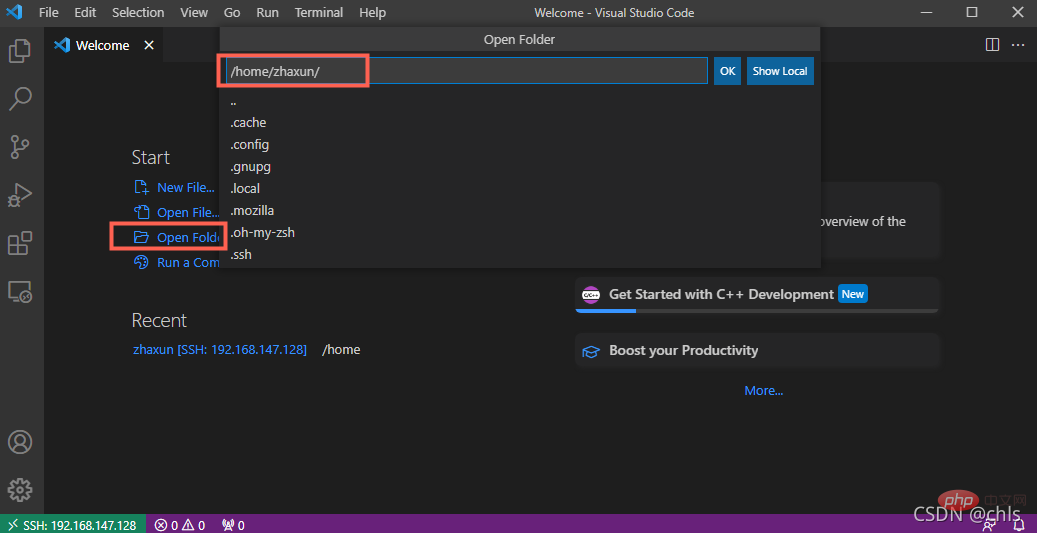
을 열고 비밀번호를 다시 입력해야 합니다.
위 단계가 성공하면 파일에서 원격 서버 디렉터리의 모든 파일을 볼 수 있습니다. 이제: 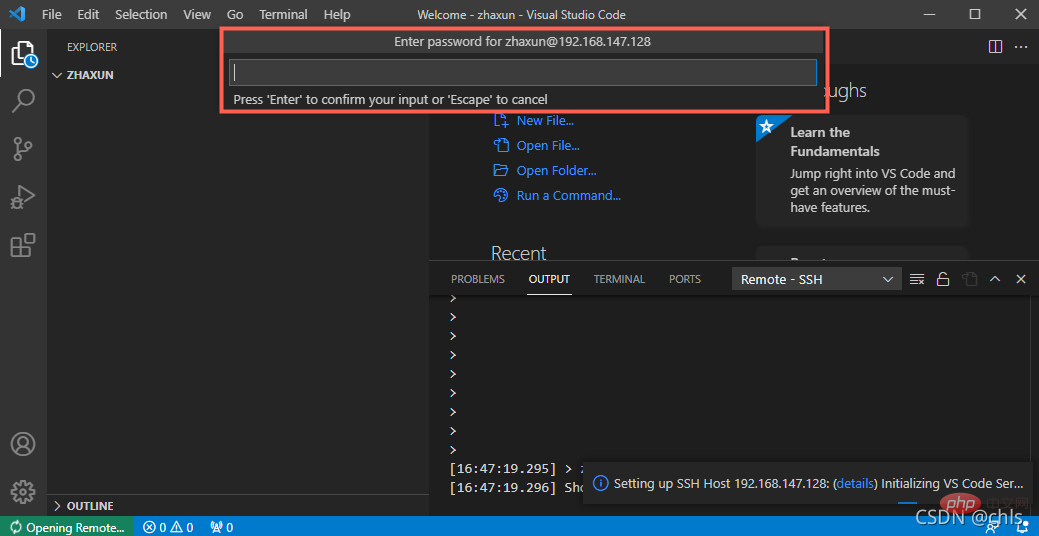
이제 로컬 파일을 운영하는 것처럼 파일을 추가, 삭제, 수정, 확인할 수 있습니다! ㅋㅋ 파일 삭제, 이름 바꾸기 및 기타 작업은 마우스 오른쪽 버튼 클릭 메뉴에서 찾을 수 있습니다. " 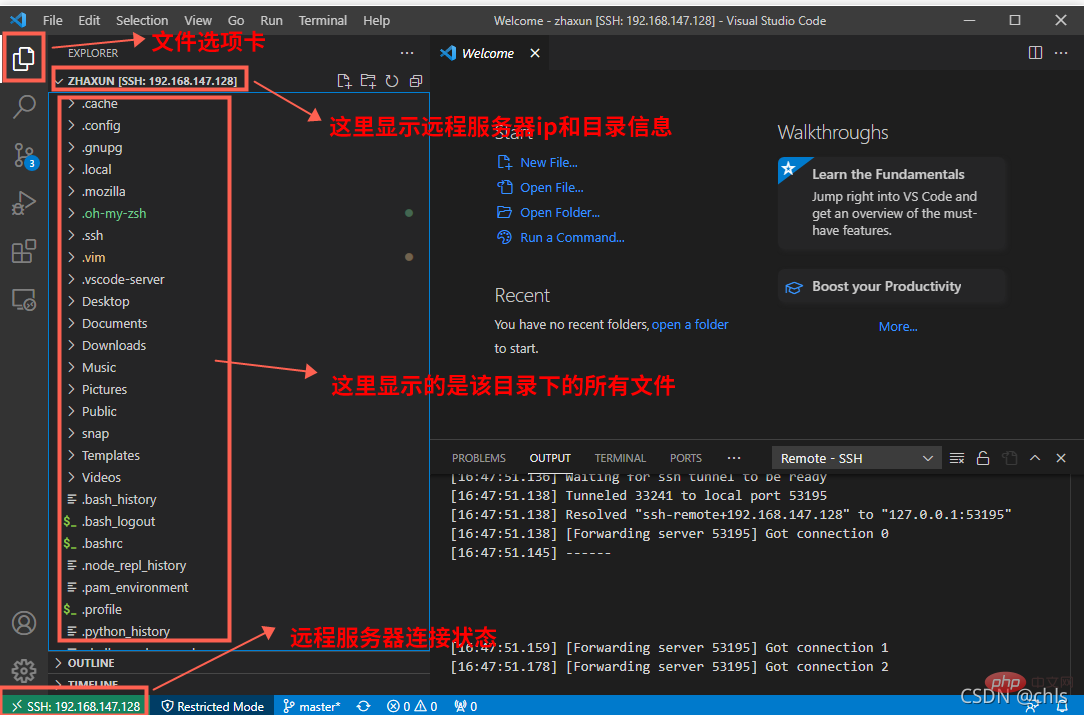
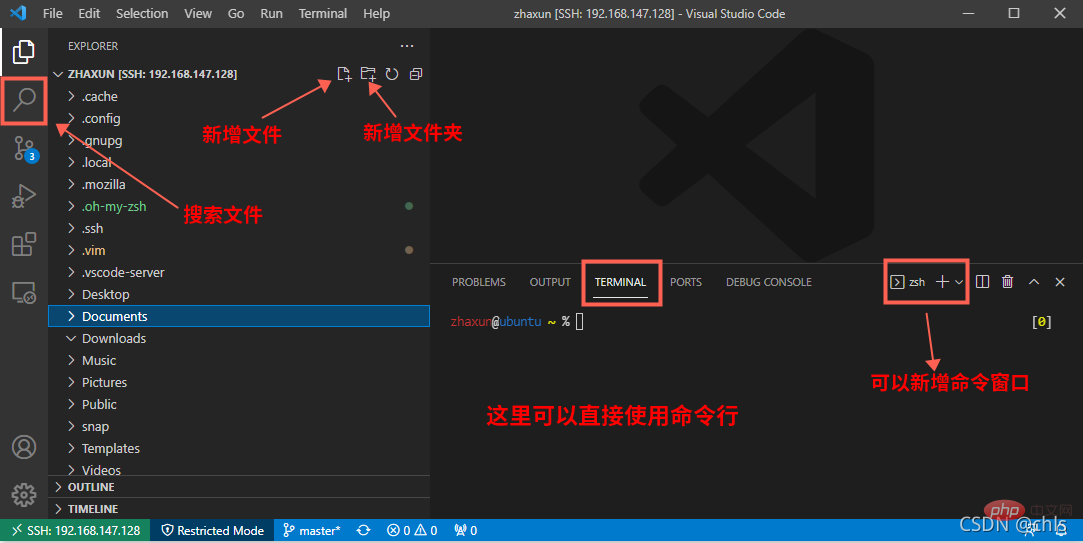
vscode 기본 튜토리얼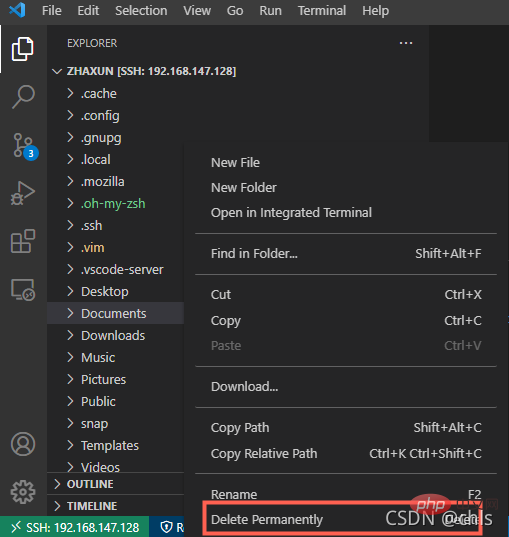 을 방문하세요!
을 방문하세요!
위 내용은 vscode는 원격 서버에 어떻게 연결하나요? (사진 및 텍스트 튜토리얼)의 상세 내용입니다. 자세한 내용은 PHP 중국어 웹사이트의 기타 관련 기사를 참조하세요!

